Ігри про виживання завжди викликають сильні емоції, особливо серед відданих гравців. Вони змушують вас бути напоготові, активними та відчувати непередбачуваність. З такою кількістю захоплюючих елементів, може бути дуже неприємно, коли гра часто виходить з ладу. ARK: Survival Evolved – це захоплююча пригодницька гра на виживання, розроблена студією Wildcard і випущена у 2017 році. Вона швидко набула популярності та визнання як одна з найкращих, але, як і будь-яка інтенсивна гра, не обходиться без проблем. Користувачі ARK повідомляють про постійні зависання під час гри. У цій статті ми розглянемо різні способи вирішення цієї проблеми.
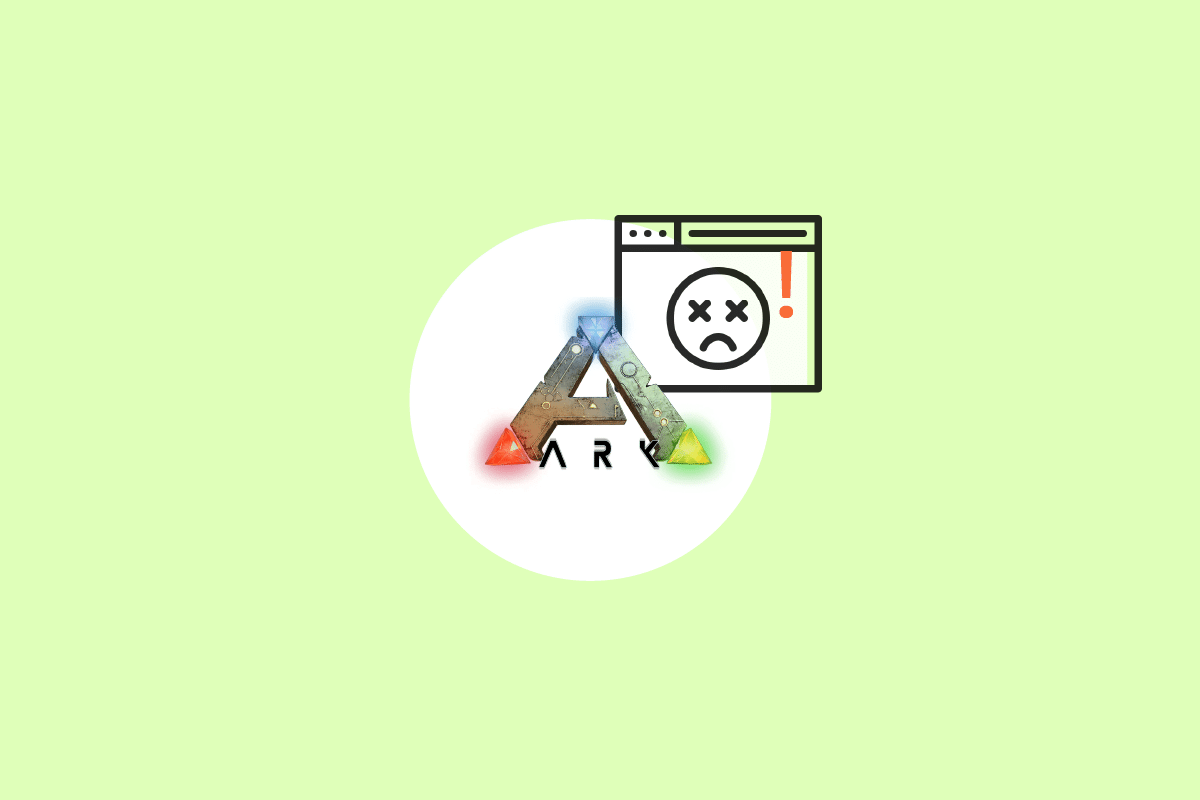
Як усунути постійні збої ARK на Windows 10
Перш ніж перейти до рішень, давайте розберемося з причинами, через які ARK може виходити з ладу:
- Активний антивірус або брандмауер.
- Застарілі або нещодавно оновлені драйвери графічної карти.
- Несправні апаратні компоненти.
- Пошкоджені або відсутні файли гри ARK.
- Недостатність системних вимог ПК для гри.
- Недостатньо місця на жорсткому диску.
- Проблема в грі ARK: Survival Evolved або в клієнті Steam.
- Несумісні налаштування графіки, роздільної здатності, оновлень тощо.
- Конфлікт між режимами живлення.
- Розгін графічного процесора.
Основні способи вирішення проблеми
1. Перезавантаження ПК. Першим кроком для усунення будь-якої помилки в Windows є перезавантаження комп’ютера. Тривале використання системи без перезавантаження може викликати проблеми з оперативною пам’яттю, уповільнення роботи, помилки підключення до Інтернету та зниження продуктивності. Якщо будь-який з цих факторів є причиною збоїв в ARK, просте перезавантаження може допомогти.
2. Перевірка системних вимог. ARK відома своєю інтенсивністю, тому ваш комп’ютер може не завжди справлятися з навантаженням. Важливо перевірити, чи відповідає ваш ПК мінімальним системним вимогам. Ознайомтеся з вимогами нижче і переконайтеся, що всі необхідні компоненти є:
- Мінімальні системні вимоги
Операційна система
Windows 7/8/8.1/10 (лише 64-бітна версія)
Процесор
Intel i3 або AMD Ryzen 3
Оперативна пам’ять
8 ГБ ОЗП
Графіка
NVIDIA GeForce GTX 460 / AMD HD6850
DirectX
Версія 9.0c
Зберігання
50 ГБ
- Рекомендовані системні вимоги
Операційна система
Windows 7/8/8.1/10 (лише 64-бітна версія)
Процесор
Intel i5 або AMD Ryzen 5
Оперативна пам’ять
16 ГБ ОЗП
Графіка
NVIDIA GeForce GTX 1050
DirectX
Версія 11
Зберігання
50 ГБ
Якщо ваш ПК не відповідає хоча б мінімальним вимогам, оновіть обладнання, перш ніж переходити до інших методів.
Спосіб 1. Оновлення або відкат графічного драйвера
Драйвер графічної карти є ключовою частиною системи, що відповідає за обробку графічних елементів. Важливо постійно оновлювати драйвери для оптимальної роботи. Ознайомтеся з інструкціями щодо оновлення драйверів на Windows 10.

З іншого боку, оновлення драйвера може стати причиною збоїв ARK. У такому разі вам потрібно відкотити останнє оновлення. Дізнайтеся більше про відкат оновлень драйверів. Також корисно буде ознайомитись з матеріалами про те, як визначити проблеми з відеокартою.
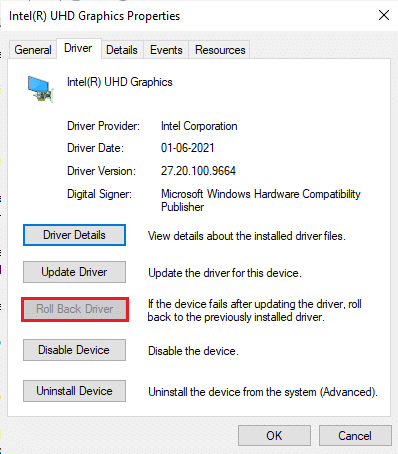
Спосіб 2. Перевірка цілісності файлів гри
Відсутність або пошкодження файлів гри ARK може призводити до постійних збоїв. Якщо ви використовуєте Steam як клієнт, перевірте цілісність файлів гри через його інтерфейс. Перегляньте інструкцію, як перевірити цілісність ігрових файлів у Steam.
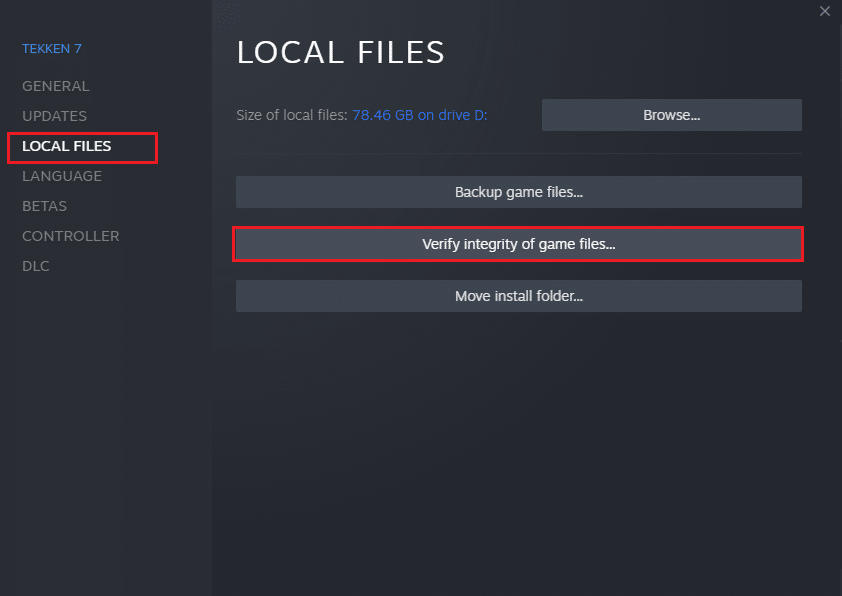
Спосіб 3. Оновлення патчів ARK
Помилки в іграх неминучі. Іноді вони можуть впливати на файли гри та її функціонування. Розробники постійно працюють над виправленням помилок та випускають оновлення. Перевіряйте та встановлюйте нові патчі, щоб усунути проблеми. Ось як це зробити:
1. Запустіть програму Steam.
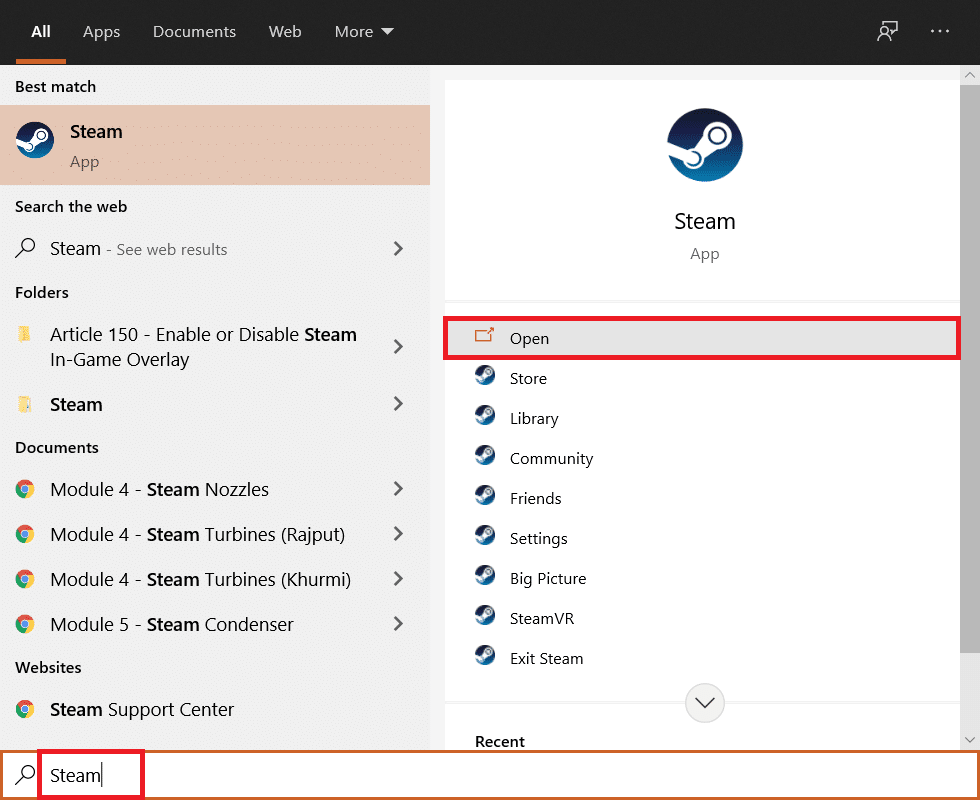
2. У вікні Steam виберіть “Бібліотека”.
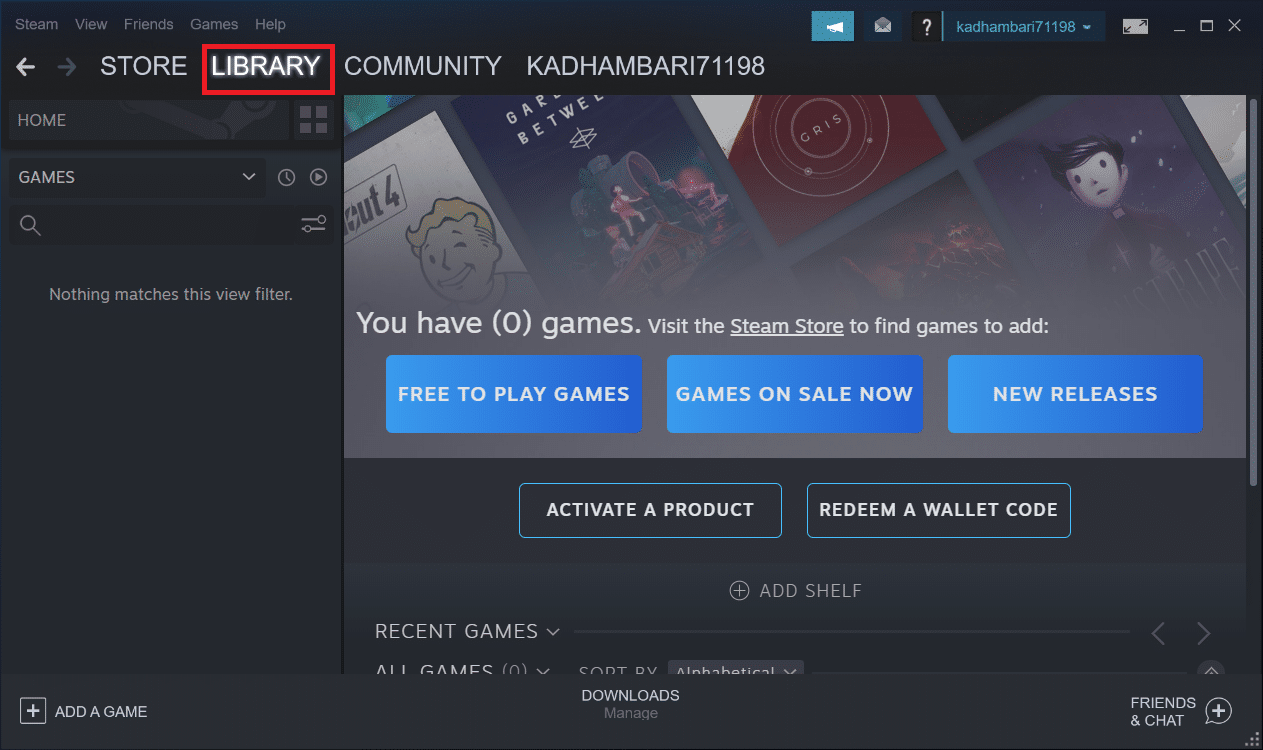
3. Знайдіть гру ARK: Survival Evolved, клікніть правою кнопкою миші та виберіть “Властивості”.
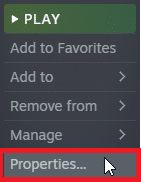
4. Перейдіть на вкладку “Оновлення” і переконайтеся, що для параметра “Автоматичні оновлення” вибрано “Завжди оновлювати цю гру”.
Якщо цей параметр увімкнено, гра оновлюватиметься автоматично, як тільки стане доступний новий патч.
Також, перевіряйте офіційний вебсайт ARK Survival на наявність оновлень та завантажуйте їх вручну.
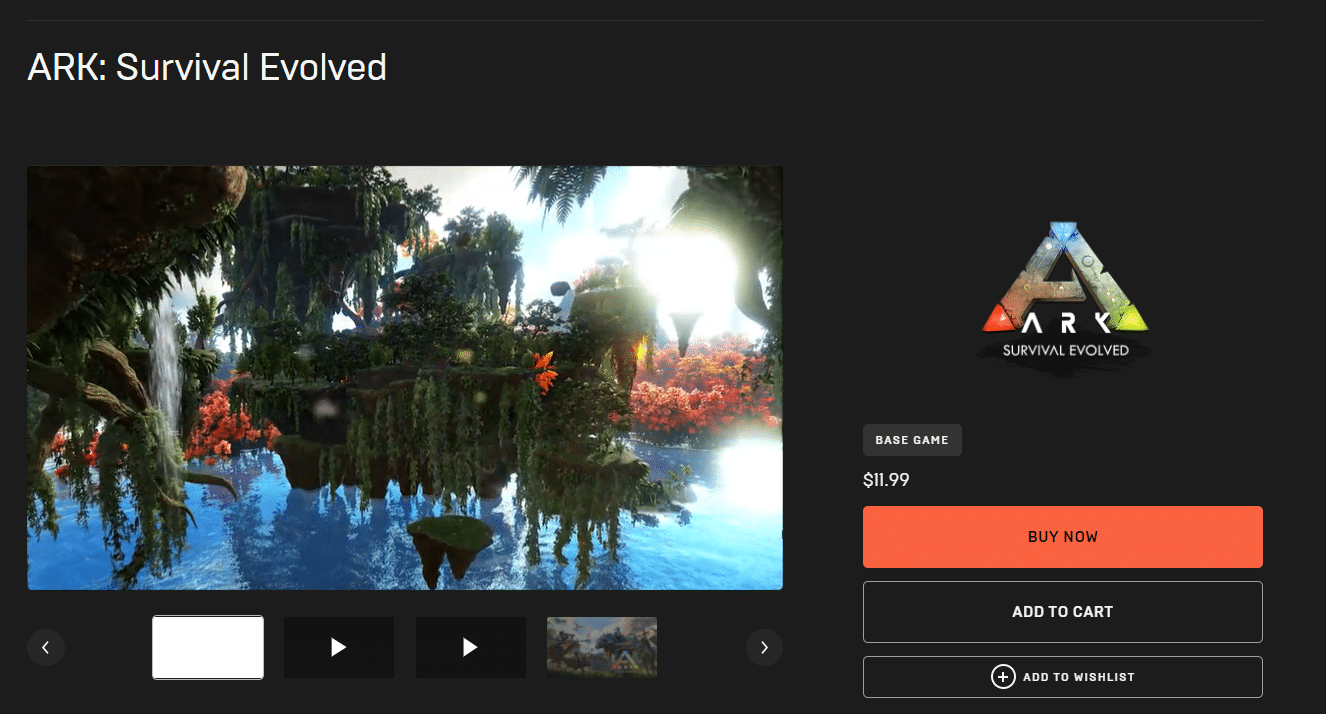
Після завершення закрийте Steam, перезапустіть його та перевірте, чи проблема з зависанням зникла.
Спосіб 4. Вимкнення антивірусу (за необхідності)
Антивірусний захист важливий, але іноді його обмеження можуть заважати роботі ігрових файлів. Тимчасово вимкніть антивірус або брандмауер Windows Defender. Ознайомтеся з інструкціями, як тимчасово вимкнути антивірус у Windows 10.
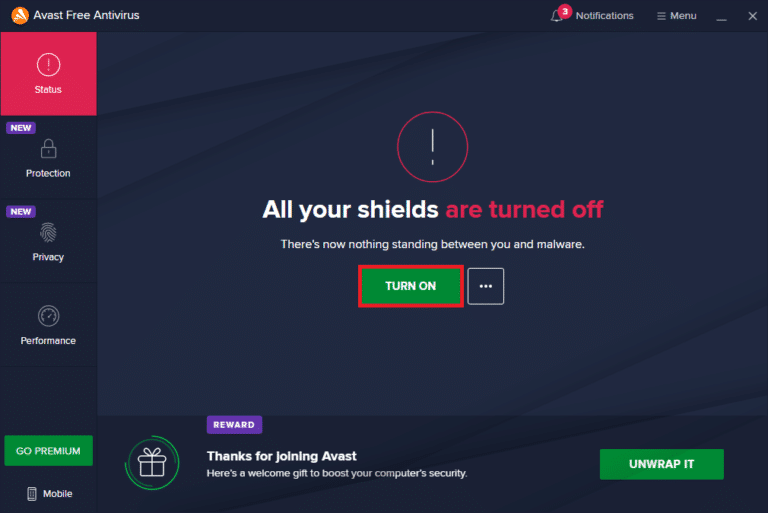
Також перегляньте інструкції, як вимкнути брандмауер Windows 10.
Примітка: Не рекомендується постійно вимикати брандмауер Windows Defender, оскільки це важливий інструмент захисту.
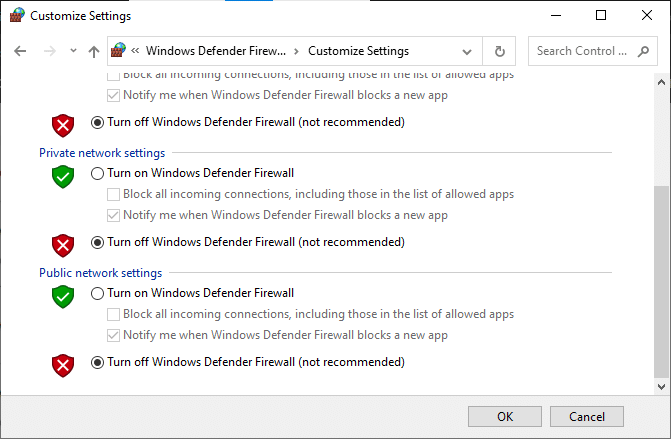
Спосіб 5. Зміна налаштувань сумісності
Якщо ARK продовжує збоїти, спробуйте запустити гру в режимі сумісності. Цей метод може бути корисним. Виконайте такі дії:
1. Клацніть правою кнопкою миші на ярлику гри ARK: Survival Evolved та виберіть “Властивості”.
2. Перейдіть на вкладку “Сумісність”.
3. У розділі “Режим сумісності” поставте галочку “Запустити цю програму в режимі сумісності” і виберіть відповідну ОС зі спадного меню.
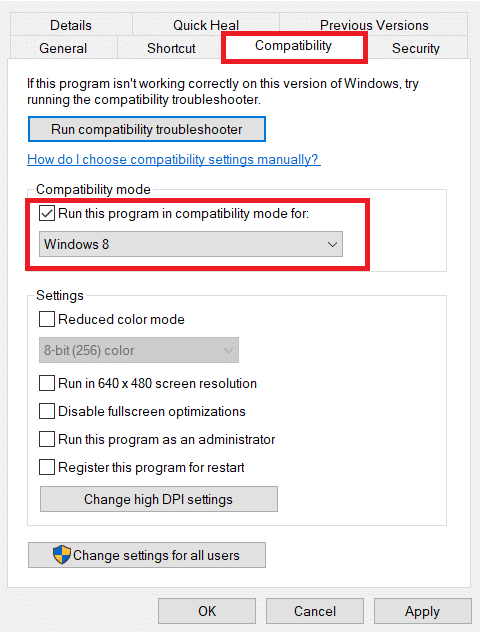
4. У розділі “Параметри” встановіть прапорець “Запустити цю програму від імені адміністратора”.
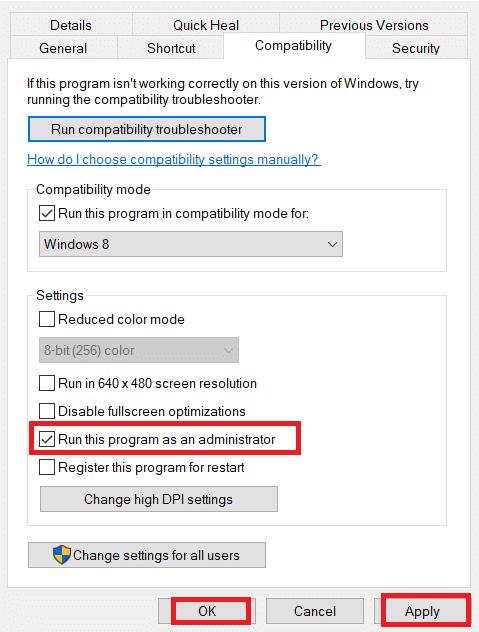
5. Натисніть “Застосувати”, а потім “OK” для збереження змін.
6. Запустіть гру ARK: Survival Evolved та перевірте, чи збої припинились.
Спосіб 6. Зміна параметрів запуску
Несумісні налаштування запуску гри можуть бути причиною збоїв. Спробуйте змінити деякі параметри, щоб вирішити цю проблему. Виконайте наступні кроки:
1. Запустіть програму Steam.
2. У вікні Steam виберіть “Бібліотека”.

3. Знайдіть гру Ark: Survival Evolved, клацніть правою кнопкою миші та виберіть “Властивості”.
4. Перейдіть на вкладку “Загальні” та виберіть “Встановити параметри запуску”.
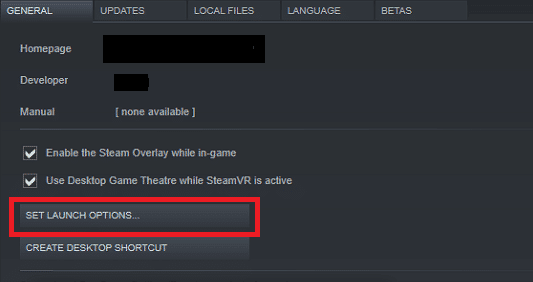
5. Введіть наступний текст і натисніть “OK”. Цей текст гарантує, що ваш комп’ютер використовує DirectX11.
-USEALLAVAILABLECORES -sm4 -d3d11
6. Закрийте програму Steam, перезапустіть її та перевірте, чи проблема з ARK зникла.
Спосіб 7. Редагування параметрів живлення
Збалансований режим живлення є налаштуванням за замовчуванням, яке заощаджує енергію, зменшуючи споживання ресурсів. Це може призводити до збоїв ARK. Змініть план живлення на режим високої продуктивності. Ознайомтеся з інструкціями, як змінити план живлення в Windows 10. Обов’язково виберіть режим високої продуктивності, призначений для ігор.
Примітка: Перед зміною налаштувань переконайтеся, що ваш комп’ютер підключений до мережі.
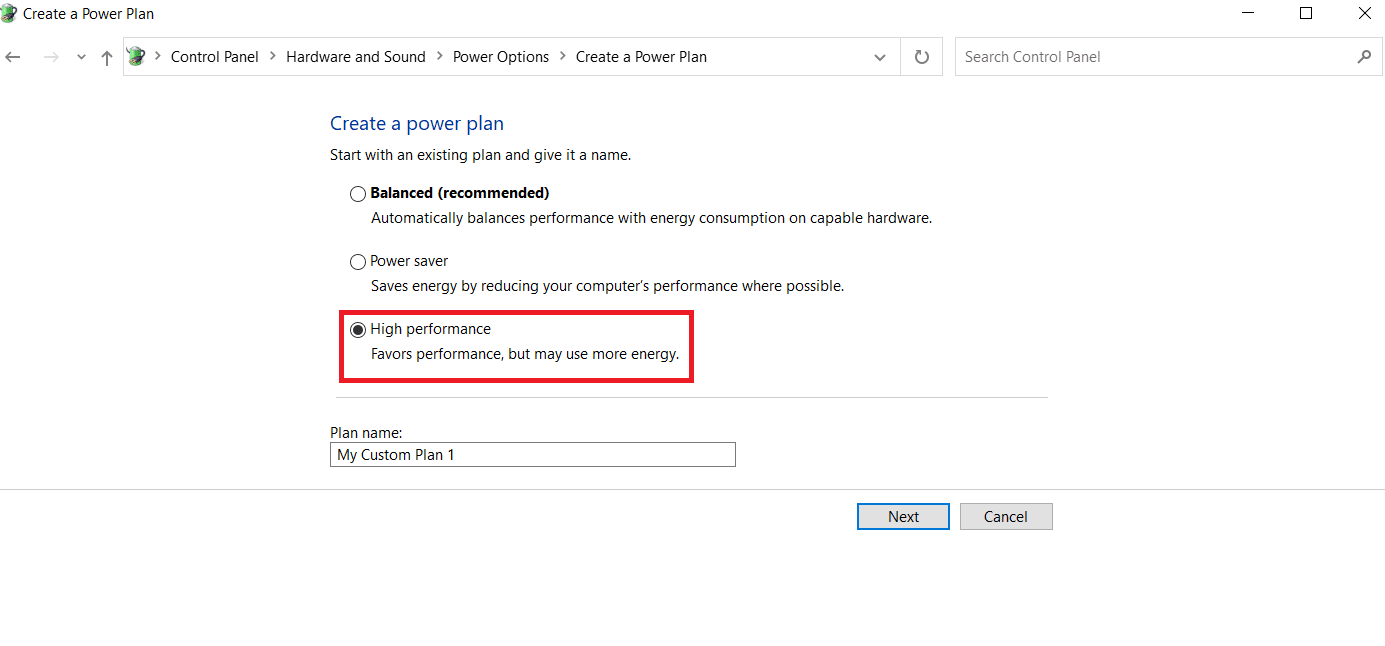
Спосіб 8. Виконання очищення диска
Багато геймерів вирішили проблему збоїв ARK, звільнивши місце на жорсткому диску. Виконайте очищення диска, щоб збільшити простір. Ось як це зробити:
1. Натисніть клавіші Windows + E, щоб запустити Провідник файлів.
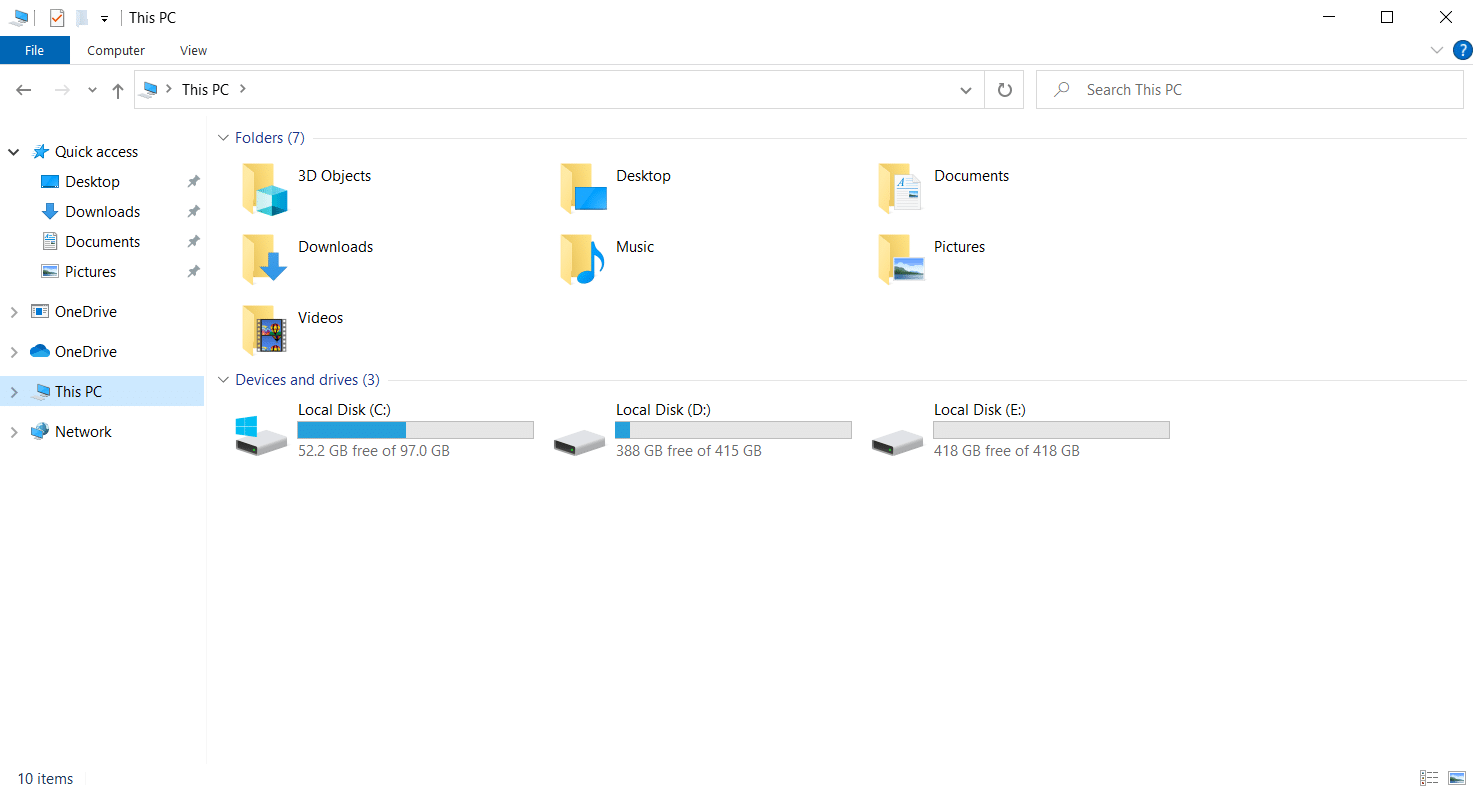
2. Клацніть правою кнопкою миші на розділі локального диска, де встановлена гра, і виберіть “Властивості”.
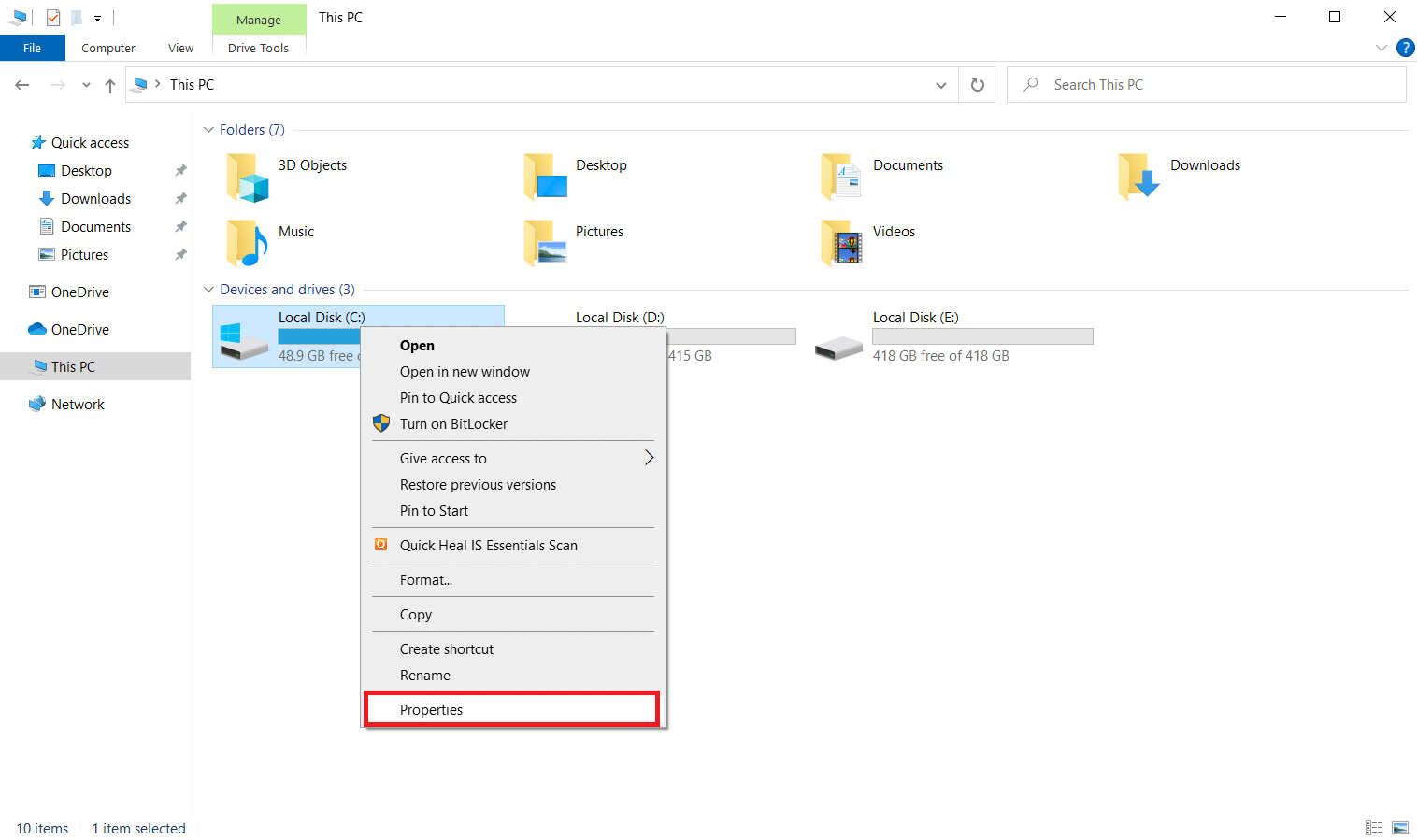
3. Перейдіть на вкладку “Загальні” та натисніть “Очищення диска”.
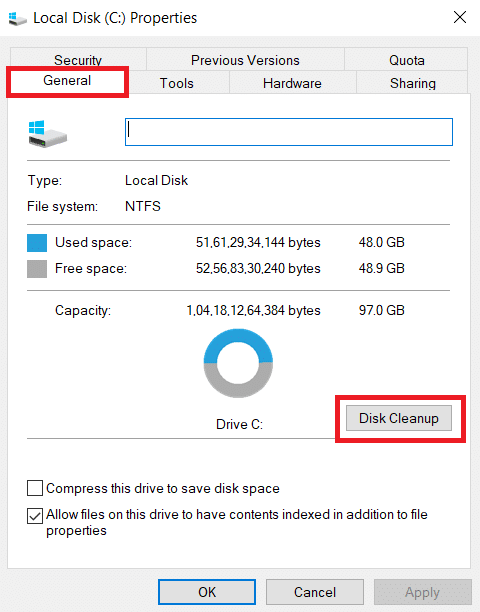
4. Дотримуйтесь інструкції з використання очищення диска в Windows 10.
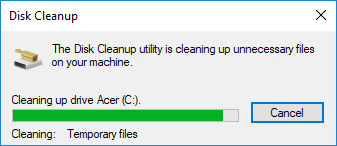
5. Зачекайте, доки процес очищення завершиться. Переконайтеся, що у вас є принаймні 4 ГБ вільного місця. Якщо місця недостатньо, виберіть непотрібні системні файли та видаліть їх.
Після виконання цих дій перевірте, чи можете ви грати в ARK без перерв.
Спосіб 9. Очищення кешу в завантаженнях Steam
Кеш зберігає дані для швидкого доступу. Коли кеш перевантажується, це може викликати проблеми. Очистіть кеш, щоб уникнути збоїв ARK. Ось як це зробити:
1. Запустіть програму Steam.
2. У вікні Steam виберіть “Бібліотека”, а потім значок “Налаштування” у верхньому правому куті сторінки.
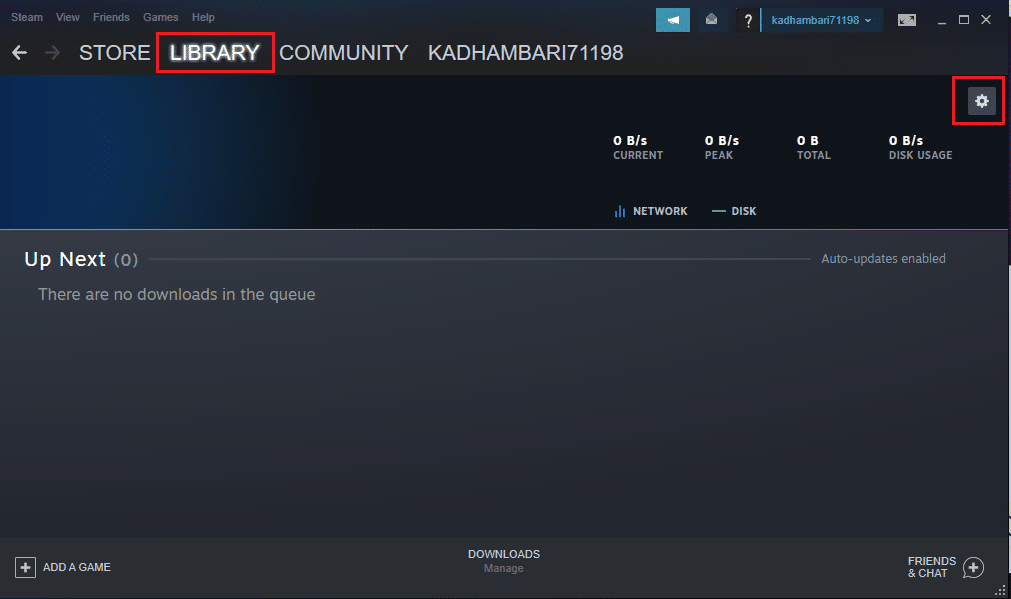
3. Виберіть вкладку “Завантаження” та натисніть “ОЧИСТИТИ КЕШ ЗАВАНТАЖЕННЯ”.
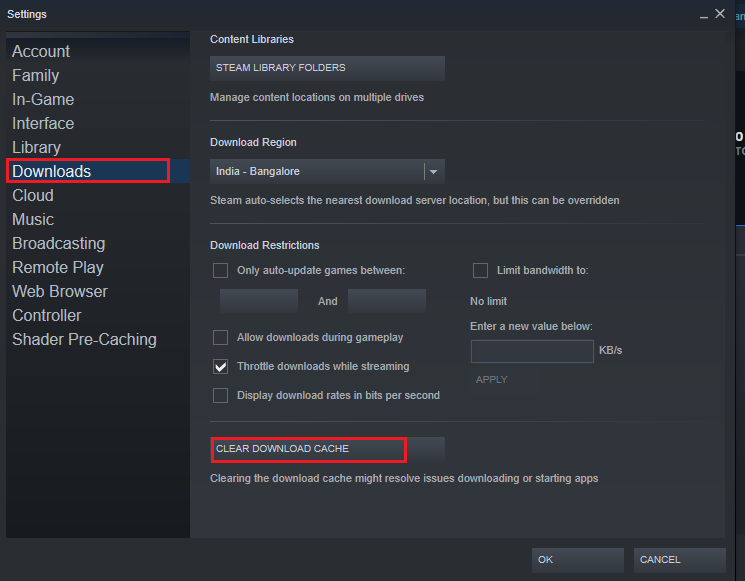
4. У вікні “Steam – Очистити кеш завантаження” натисніть “OK”, щоб підтвердити процес.
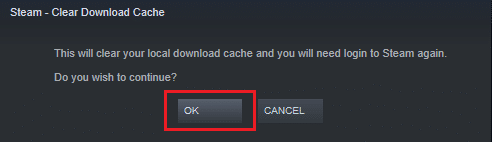
5. Після очищення кешу Steam закрийте та перезапустіть програму, потім знову увійдіть у свій обліковий запис. Перевірте, чи вирішено проблему з зависанням ARK.
Спосіб 10. Налаштування роздільної здатності гри
Спробуйте змінити роздільну здатність гри. Висока роздільна здатність може впливати на продуктивність комп’ютера. Змініть її так:
1. Закрийте програму Steam.
2. Натисніть клавіші Windows + E, щоб запустити Провідник файлів.
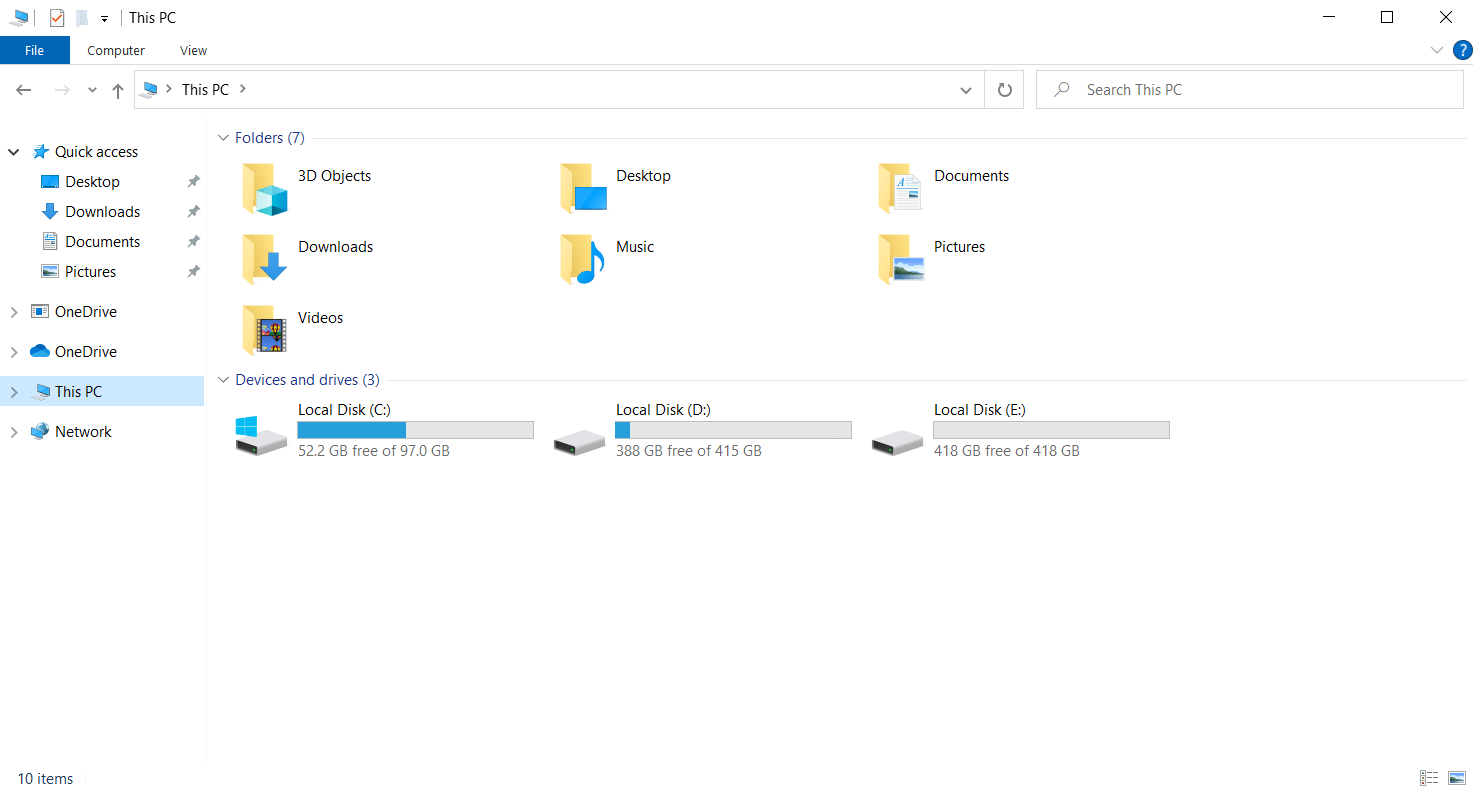
3. Перейдіть за наступним шляхом:
steamappscommonARKShooterGameSavedConfig
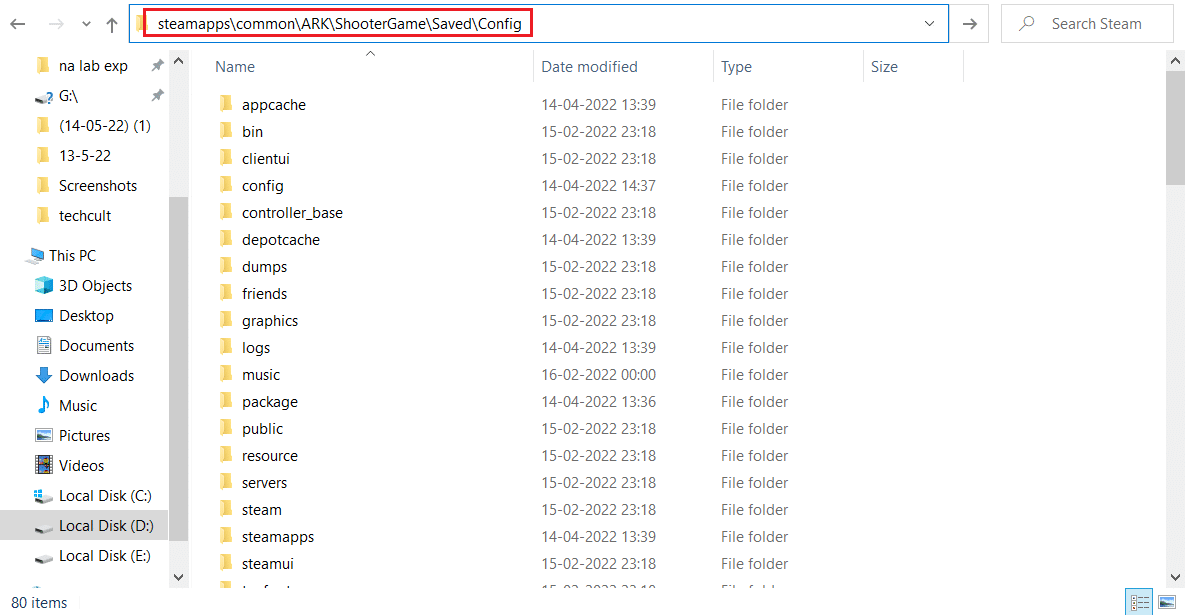
4. Знайдіть файл GameUserSettings.ini. Клацніть його правою кнопкою миші та відкрийте за допомогою Блокнота.
5. Змініть налаштування відповідно до наступних значень:
ResolutionSizeX=1920 ResolutionSizeY=1080 bUseDesktopResolutionForFullscreen=False FullscreenMode= 0 bUseVSync=False
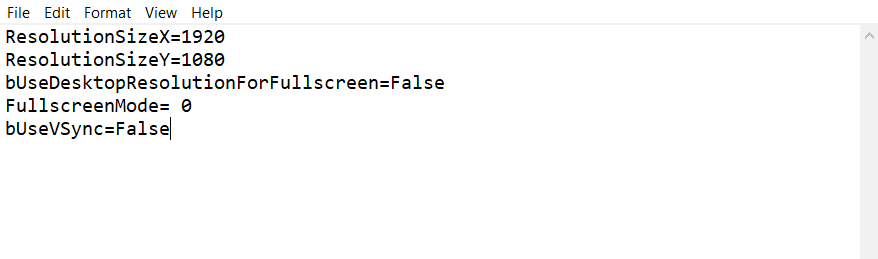
6. Збережіть зміни у файлі. Перезапустіть гру і перевірте, чи проблема зникла.
Спосіб 11. Вибір відповідного графічного процесора
Ігрові ноутбуки часто мають два графічних процесора: виділений та інтегрований. Якщо ваш ноутбук налаштований на певний графічний процесор, це може спричиняти збої. Виберіть NVIDIA GPU в панелі керування:
1. Запустіть панель керування NVIDIA.
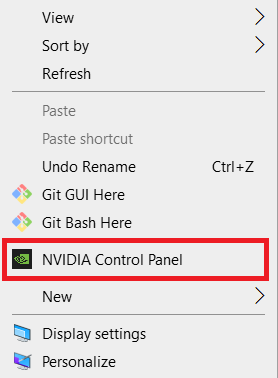
2. У вікні “Панель керування NVIDIA” виберіть “Налаштування PhysX” у розділі “Налаштування 3D”.
3. У правій панелі виберіть цільовий графічний процесор у розділі налаштувань PhysX.
4. Натисніть “Застосувати” для збереження змін. Перевірте, чи вирішилась проблема.
Спосіб 12. Зниження розгону GPU
Розгін графічного процесора збільшує його продуктивність, але може викликати помилки. Не перевищуйте межі безпеки, оскільки це може призвести до збою відеокарти. Зниження розгону GPU може вирішити проблему збоїв ARK.
Спосіб 13. Перевстановлення гри ARK
Якщо жоден з попередніх методів не допоміг, видаліть і перевстановіть гру через Steam. Ось як це зробити:
1. Відкрийте програму Steam.
2. Перейдіть до розділу “Бібліотека”.
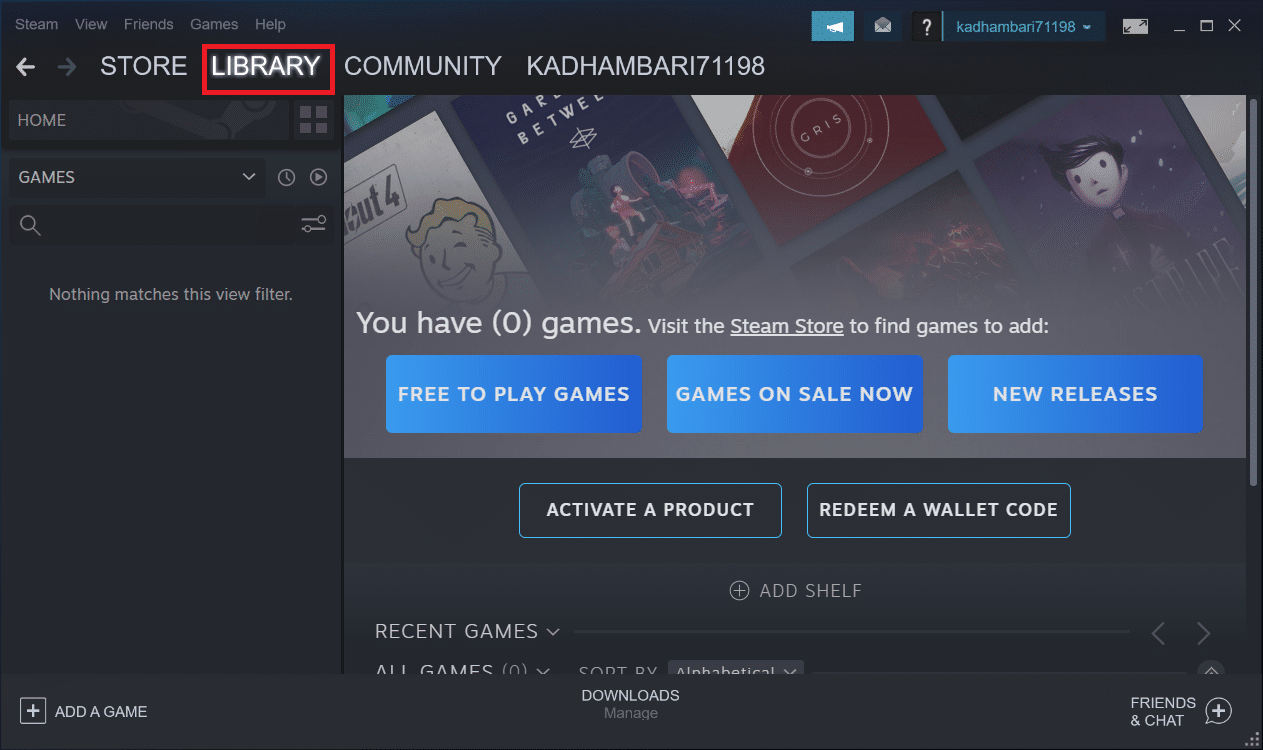
3. Видаліть ARK з сервера Steam.
4. Закрийте Steam та вийдіть зі свого облікового запису.
5. Натисніть Windows + E, щоб запустити Провідник файлів.
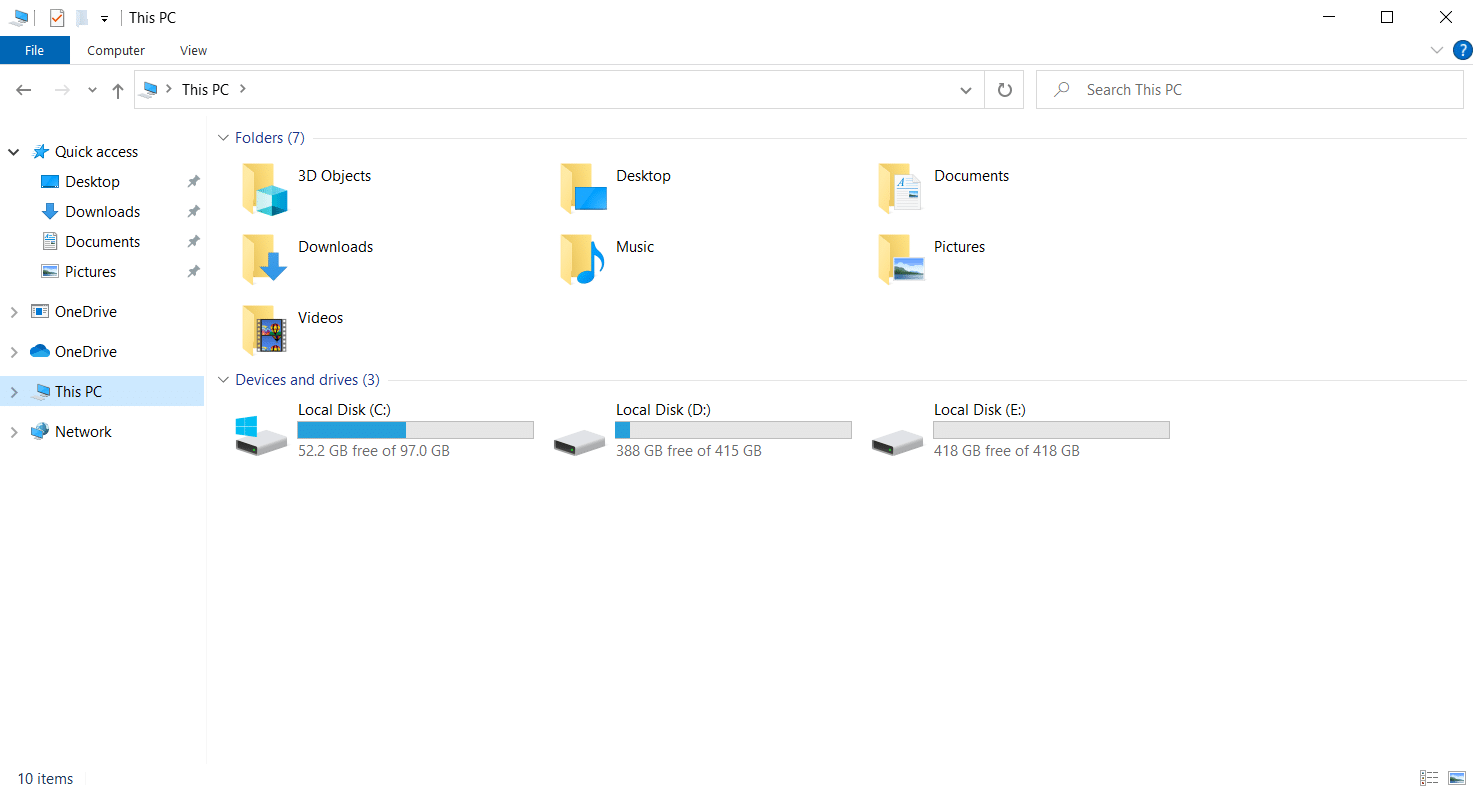
6. Перейдіть за шляхом:
C:Program Files (x86) Steamsteamappscommon
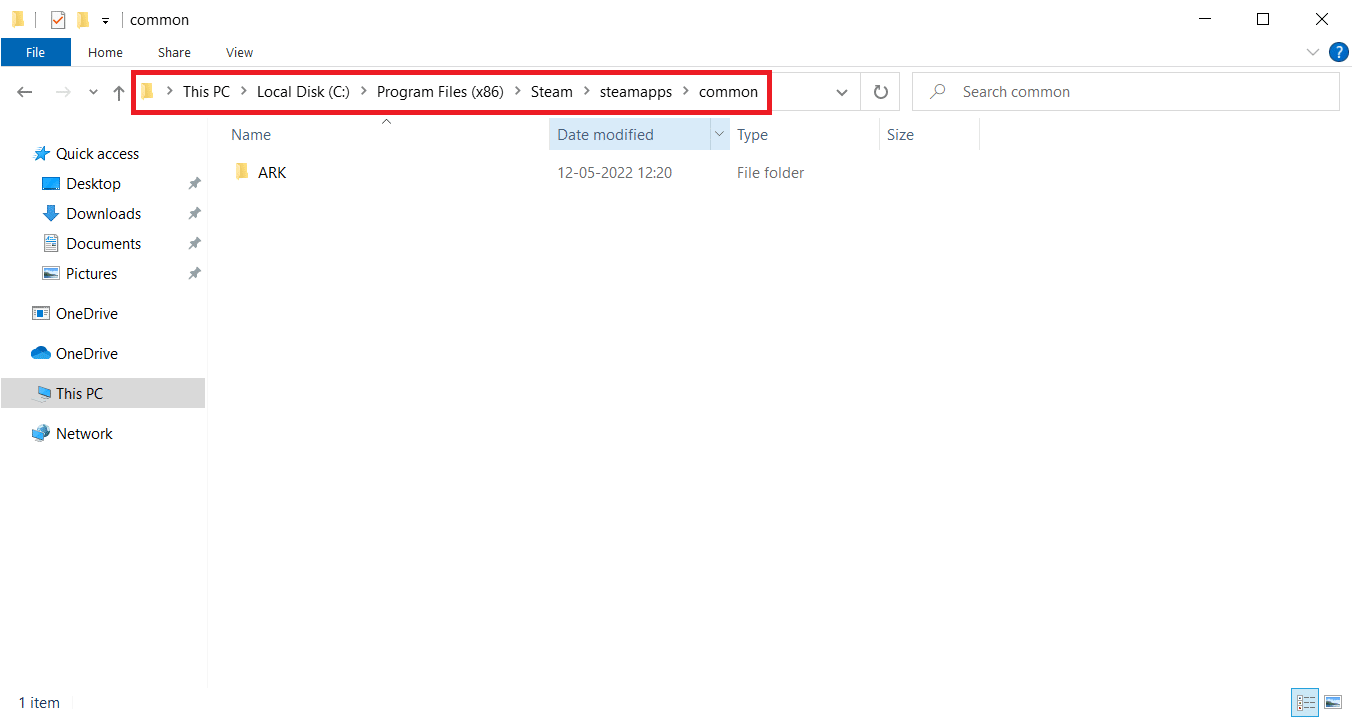
7. Клацніть правою кнопкою миші на папці ARK і виберіть “Видалити”, щоб повністю видалити гру.
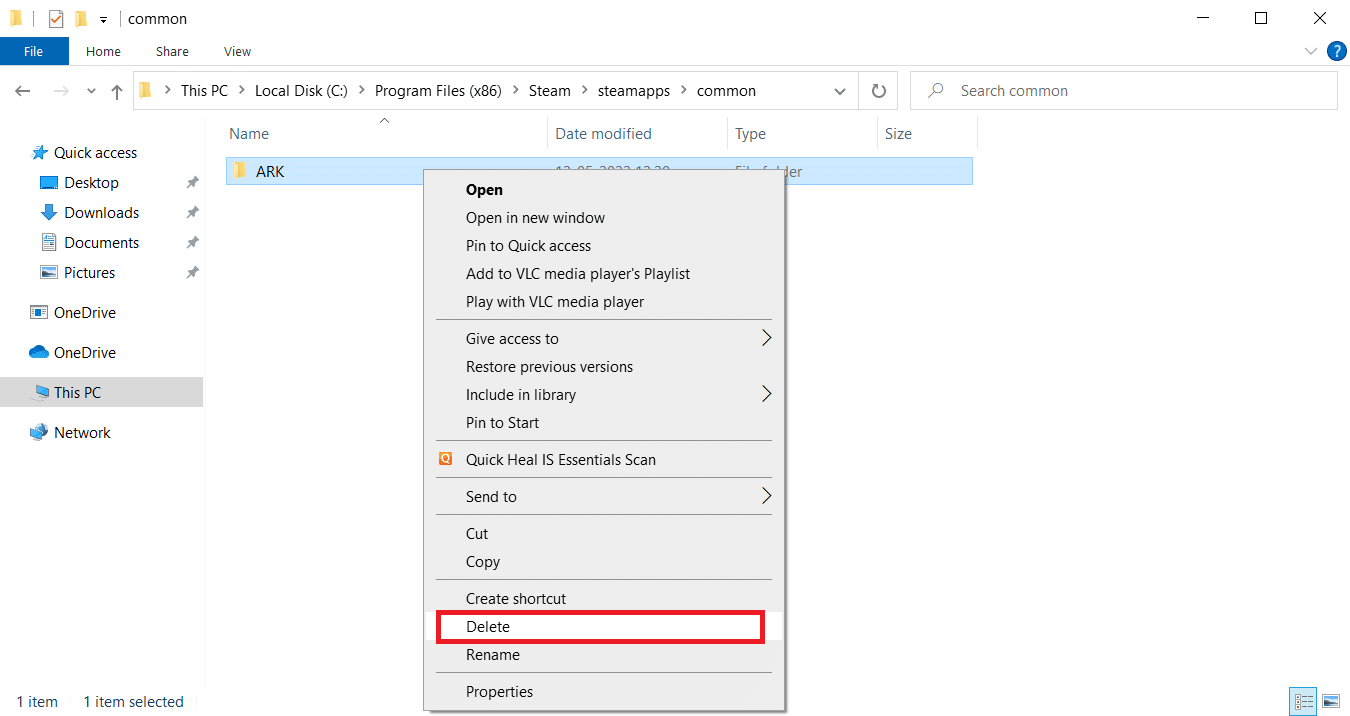
8. Знову запустіть Steam та перевстановіть гру. Перевірте, чи збої припинились.
Спосіб 14. Перевстановлення клієнта Steam
Якщо жодне з рішень не спрацювало, перевірте, чи немає пошкоджених файлів клієнта Steam. Перевстановіть Steam. Ознайомтеся з інструкціями з відновлення та перевстановлення Steam.
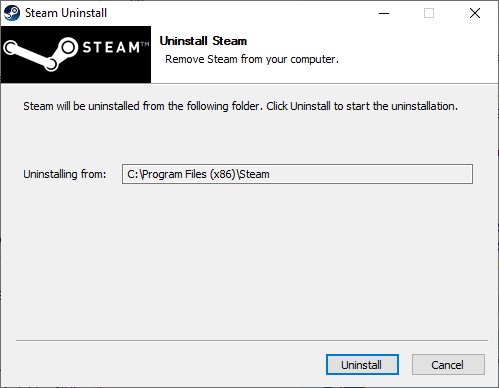
***
Сподіваємось, цей посібник був корисним і ви вирішили проблему збоїв ARK. Повідомте нам, який метод спрацював для вас найкраще. Якщо у вас є запитання чи пропозиції, будь ласка, залиште їх у розділі коментарів.